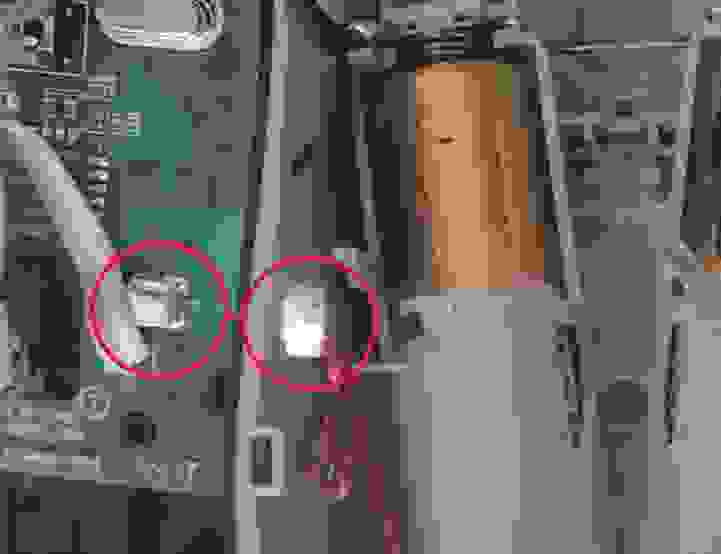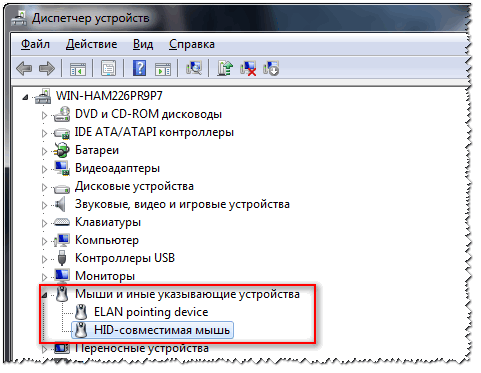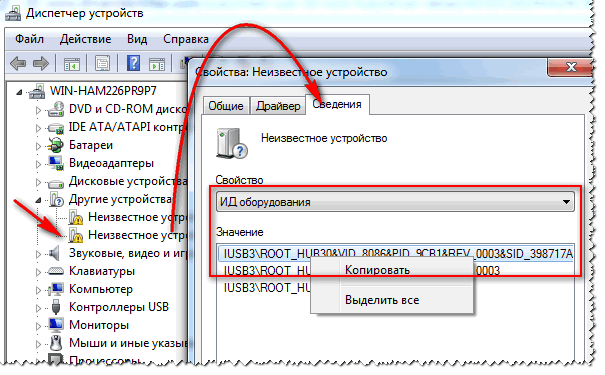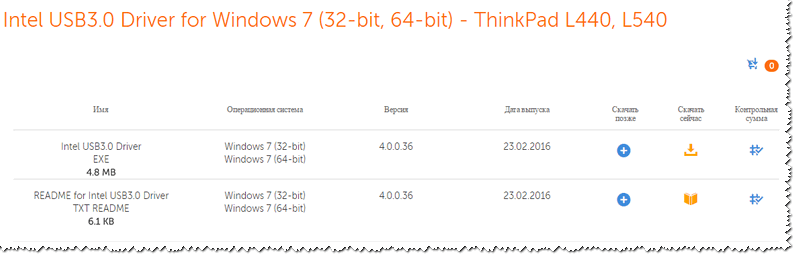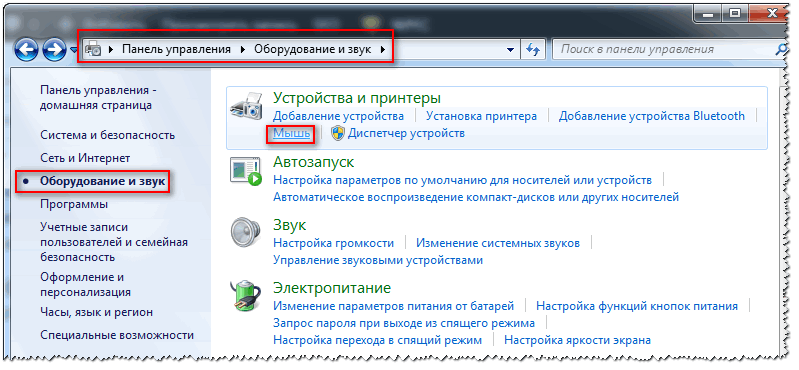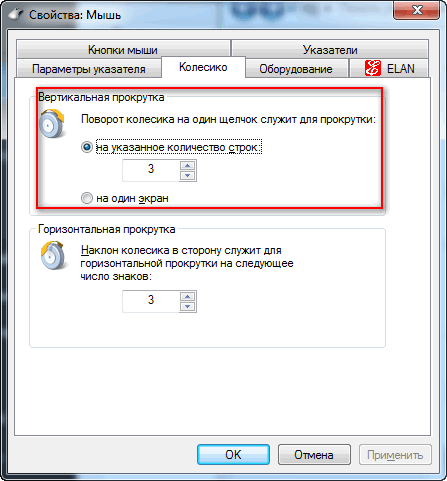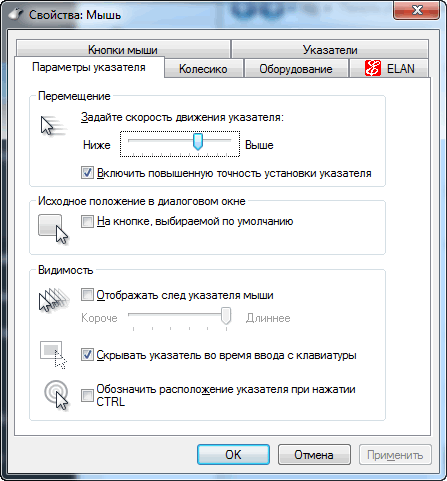- Исправляем колесико на мыши Logitech
- Формирование проблемы
- Решение
- Почему не работает колесико на мышке и не прокручивает страницу?
- Причины неисправности
- Что делать
- Не срабатывает кнопка
- Внесите правильные настройки в параметры Виндовс
- Установите нужные драйвера
- Попробуйте сделать ремонт
- Проверьте USB-порт
- Установите обновление ОС
- Не прокручивается колесо
- Внесите правильные настройки
- Сделайте ревизию
- Не работает колесико на мышке : Один комментарий
- Почему не работает колесико у мышки: как исправить и что делать?
- Причины, из-за которых не работает колесико
Исправляем колесико на мыши Logitech
Формирование проблемы
Два года назад я приобрел свой первый ноутбук. Помимо всех плюшек меня очень радовало отсутствие проводов. 1 провод для питания да один для мыши. Но хотелось избавиться и от него. Тогда я присмотрел, а позже и приобрел мышь Logitech M505. Беспроводная, лазерная, симметричная, unifly-ресивер — чего еще для мыши желать?
Но была одна проблема, у мыши было дефектное колесо. Не работала «средняя кнопка мыши». Но все мы знаем как хороша служба поддержки Logitech. Мышь мне поменяли на точно такую же, но работающую полностью.
Так она проработала у меня полтора года. Так как я левша, то кнопки мыши у мена переназначены. Как мне кажется, это и было причиной того, что через эти полтора года правая клавиша новой мыши тоже стала чихать. Но и тут мне помогла поддержка! Я был удивлен, но обрадован, что они выслали мне замену. Но так как M505 теперь уже не выпускают, то мне пришла M525 — замена старой модели.
Мышь осталась тем же чудом, да только лучше. Единственная проблема — новое колесико. Оно ужасно. Просто сил моих не было. Чувствительность была настолько велика, что невозможно было открыть ссылку в фоновой вкладке по нажатию на колесико. Страница проматывалась немного и курсор находился уже не на линке. Пользоваться интернетом стало в разы сложнее. Блоги, в частности и Хабру, стало неудобно читать. Даже было время, что я поставил middle-mouse на наклон колеса влево.
Решение
Мне показалось странным подобное поведение колесика. Будто это дефект, ведь в остальном мышь просто идеальна(в смысле для меня, никакой рекламы). Плюс у образца в магазине колесо, казалось, работает лучше. Поэтому решил посмотреть что же не так с самой первой мышью. С той с которой все началось. Не знаю даже на что я надеялся. Старую мышь я не исправил, но я наткнулся кое на что: модуль с колесиком снимается довольно легко. Это дало мне надежду перетащить колесо от одной мыши к другой. Так я решился на разборку мыши.
Последовательность разборки
- Вытаскиваем батарейки. Хотя, это не обязательно
- Аккуратно оторвать две нижних ножки(Если держать мышь вертикально колесиком и кнопками вверх). Верхние можно не трогать, под ними нет винтиков
- Открутить нижние винтики. Должен сказать, что они меньше тех, что были у M505, так что нужна очень тонкая крестовая отвертка. Мне подошла та, что была в комплекте с корпусом к моему старому 3.5 жесткому диску
- Располагаем мышь горизонтально, кнопки и колесико слева, дно немного провисает. Теперь надо почувствовать себя владельцем айфона и сделать «slide to unlock» нижней половиной корпуса
Получаем две половинки, скрепленных проводом от контактов для батареек. Эти провода можно абсолютно безопасно отсоединить, что и стоит сделать. Ниже фото(простите за качество). Оно кликабельно, по клику покажется фото всей мыши.
Таким образом вот наш пациент:
Пластмасску с колесиком можно отсоединить руками без усилий и отвертки. Конструкция оказалась совсем другая, нежели у предыдущей модели. Так что колесико заменить не получится. Вообще выглядит это так: пластиковая каретка в которой находится колесико. С одной стороны его находятся «спицы» о которые трется жесткая проволока. Эта проволока — единственное, что останавливает колесико от свободного вращения(ну и силы трения в оси). Первая мысль — прижать эту проволоку посильней. Что я и сделал. Аккуратно снял колесико, достал железку, подогнул ее, собрал обратно. Вот результата:
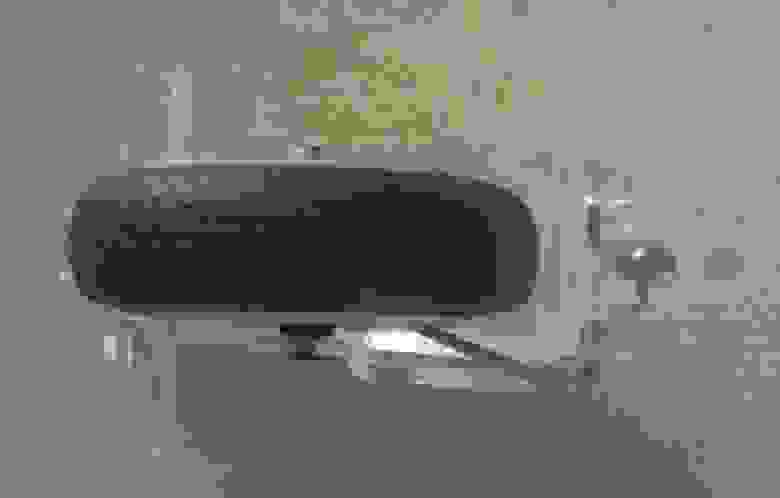
На виде сверху особенно видно где я погнул. Угол между звеном, которое как бы выходит из колеса и следующим звеном раньше был прямой.
Собираем мышь так же, как и разбирали, только в обратном порядке и наоборот.
Результат
В результате теперь необходимо больше усилия для прокрутки. Колесо стоит плотнее, точность позиционирования на странице возросла, а скорость скролла и свободный ход колеса уменьшился. Палец на нем все еще надо держать твердо, чтобы ссылка не соскользнула с курсора(вернее, курсор со ссылки), но попасть стало в разы легче.
Суть опыта такая: проблема или неудобство могут быть вызваны буквально пустяковой деталью, которую можно попытаться и исправить, а не мириться с этим.
Всем спасибо и удачи.
PS: в итоге я с этой мышью все же распрощался, но мы остались друзьями.
Источник
Почему не работает колесико на мышке и не прокручивает страницу?
Одна из распространенных неисправностей, с которой сталкиваются пользователи ПК и ноутбуков — не работает колесико на мышке. При этом проблема может быть двух видов, когда не функционирует только прокрутка или возникают трудности с нажатием клавиши. Ниже рассмотрим, как решить возникшую проблему для каждой из рассмотренных ситуаций.
Причины неисправности
Для начала разберемся, почему мышка не листает колесиком при прокручивании элемента в обычном режиме. Этому может способствовать:
- Загрязнение колесика, попадание внутрь пыли, грязи и других посторонних элементов.
- Неправильные настройки в панели управления ПК или ноутбука.
- Старые драйвера для мышки или отсутствие необходимого программного обеспечения.
- Механическая неисправность и т. д.
Выше рассмотрены основные причины, почему не работает колесико на мышке, что позволяет точно принять решение о дальнейших действиях.
Что делать
Теперь приведем ряд шагов, как исправить ситуацию, если по какой-то причине не прокручивается или не срабатывает колесико. Для удобства рассмотрим каждую из ситуаций отдельно.
Не срабатывает кнопка
Наиболее распространенная ситуация, когда не работает колесо прокрутки мыши на срабатывание. В таких обстоятельствах можно применить один из следующих способов.
Внесите правильные настройки в параметры Виндовс
Первое, что необходимо сделать — проверить правильность введенных настроек. Сделайте следующие шаги:
- Войдите в раздел Параметры.
- Жмите на кнопку Устройства.
- Выберите пункт Мышь.
- Войдите в раздел Дополнительные параметры Мыши.
- Пройдитесь по всем разделам и выставьте правильные установки для мышки.
После выполнения этих действий и сохранения перезапустите систему.
Установите нужные драйвера
Если не работает колесико мыши на Windows 10 или в другой ОС, причиной может быть отсутствие драйверов. Первое, что необходимо сделать — войдите в диспетчер устройств путем нажатия Win+R с последующим вводом команды devmgmt.msc. Обратите внимание на девайсы, для которых не найдено ПО. Они будут находиться в разделе Другие устройства, и возле каждого из них будет светиться восклицательный желтый знак.
Для обновления драйверов войдите в раздел Мыши и иные указывающие устройства, где должно обозначаться интересующее устройство. Именно для него и необходимо ставить ПО. Для этого используйте один из следующих путей:
- Установить драйвера, которые шли в комплекте с оборудованием.
- Использовать специальные утилиты для поиска ПО.
- Найдите информацию на сайте производителя и т. д.
После скачивания ПО остается указать к нему путь и обновить информацию. Принципы выполнения работы идентичны на Windows 7 и других ОС.
Попробуйте сделать ремонт
Если плохо работает колесико на мышке в вопросе нажатия, попробуйте разобрать и почистить изделие. Для этого сделайте следующие шаги:
- Разберите девайс, сняв корпус и отогнув защитный механизм. При выполнении работы действуйте с учетом инструкции.
- После завершения первого этапа снимите защитный кожух, закрывающий сам прокручивающий механизм.
- Демонтируйте колесико со своего места.
- Убедитесь, что кнопка нажатия хорошо срабатывает и есть необходимый щелчок.
- Протрите все элементы ватной палочкой и удалите загрязнения.
- Соберите все на место и проверьте, работает ли колесико на мышке.
Если ремонтные работы не дали результата, может потребоваться привлечение более опытных специалистов или покупка нового девайса.
Проверьте USB-порт
Один из ответов, что делать, если колесиком мыши не работает — диагностика USB-разъема, к которому подключен девайс. При наличии проблем с портом мышка может светиться, но работать, скорее всего, не будет ни одна кнопка. Для решения проблемы попробуйте переключить изделие в другой разъем.
Установите обновление ОС
Одна из причин, почему не работает колесико на мышке — конфликт драйверов мыши и ОС Виндовс 10. В таком случае обновите операционную систему до последней версии. Для этого войдите в Параметры, а там Обновления и безопасность. После этого проверьте наличие новой версии и установите ее на ПК / ноутбук. После завершения работы перезапустите оборудование для вступления изменений в силу. При этом проверьте, работает колесико или нет.
Не прокручивается колесо
Еще одна ситуация, когда колесико мышки не прокручивает страницы. В таком случае, кроме рассмотренных выше рекомендаций, можно сделать дополнительные шаги.
Внесите правильные настройки
Как и в случае с функцией кнопки, проверьте настройки колеса с позиции вращения. Сделайте следующее:
- Войдите в секцию Параметры.
- Жмите на клавишу Устройства.
- Выберите раздел Мышь.
- Войдите в Дополнительные параметры мышки.
- Кликните на подраздел Колесико.
- Установите количество прокручиваемых строк или выставьте перескакивание на один экран. На этом же этапе можно задать наклон колеса в сторону для горизонтальной прокрутки (при наличии такой опции).
После внесения правок сохранитесь и перезапустите ПК.
Сделайте ревизию
Если на рабочем столе или в браузере не работает колесико мыши на прокручивание, можно сделать небольшой ремонт. Алгоритм действий такой:
- Разберите мышку по принципу, который рассмотрен в прошлом разделе.
- Осмотрите состояние колеса.
- Смажьте прокручивающий механизм с помощью специального состава или WD-40.
- Сделайте ревизию крепления вращающегося механизма (при наличии опыта).
Если рассмотренные действия не помогли, обратитесь в сервисный центр или купите новый девайс.
Теперь вы знаете, почему не работает нажатие на колесико мыши или его вращение, а также, что с этим делать. В большинстве случаев не нужно торопиться с покупкой нового девайса, ведь в решении помогают простые настройки, установка нового ПО или ревизия своими руками.
Не работает колесико на мышке : Один комментарий
скролл на мышке не влияет на работу ноутбука
Источник
Почему не работает колесико у мышки: как исправить и что делать?
Подскажите пожалуйста, что делать с неработающим колесиком мышки. Мы переустановили Windows и теперь мышь частично не работает: стрелка по экрану бегает, левая и правая кнопки работают, а вот прокрутка через колесико не работает (приходится ее тянуть указателем, что неудобно). Пробовали подключить другую мышку к нашему компьютеру — такая же история (наша же мышка на другом ПК работает) .
Что делать в этом случае, почему мышь полностью не работает?
PS: заходили в настройки мыши в панели управления Windows — но там вообще нет раздела «Колесико», в котором можно настраивать на сколько строк прокручивать страничку (хотя раньше был!).
Описанная выше проблема довольно типична, и скорее всего она связана с отсутствием драйверов (наверняка на какой-нибудь контроллер универсальной последовательной шины USB-портов, либо на саму мышку (что менее вероятно, судя по описанию)).
В статье рассмотрю и вопрос пользователя, и другие причины подобного поведения мышек.
Кстати, если у вас совсем не работает мышка — рекомендую ознакомиться с этой инструкцией: https://ocomp.info/ne-rabotaet-myish-chto-delat.html
Причины, из-за которых не работает колесико
(дергается и тормозит мышка)
1) Не были установлены (или «полетели») драйвера
Пожалуй, проверка драйверов — это первое с чего следует начать (тем более, если проблема у вас совпадает с описанием вопроса, см. выше). Для этого откройте диспетчер устройств .
Справка! Чтобы открыть диспетчер устройств: нажмите сочетание кнопок Win+R , и введите команду devmgmt.msc , нажмите OK. Пример показан на скриншоте ниже.
Запуск диспетчера устройств — devmgmt.msc
На скриншоте ниже показана «картина», что обычно бывает после переустановки Windows (кстати, в более новых ОС Windows — на многие устройства драйвера ставятся автоматически). Обратите внимание, что все устройства, для которых не найдены драйвера, будут находится во вкладке «Другие устройства» , напротив каждого будет гореть восклицательный желтый знак.
Драйверов нет на десяток устройств. Диспетчер устройств в Windows 7
Далее рекомендую открыть вкладку «Мыши и иные указывающие устройства» . В ней у вас должна обозначаться ваша мышка, как правило, это HID-совместимая мышка. Если у вас вкладка пустая, либо в ней только устройство «ELAN. » (тачпад, актуально для ноутбуков) — значит у вас просто нет драйвера: либо на мышку (часто такое бывает с игровыми мышками), либо на контроллер USB-портов.
Мыши и другие устройства
Как обновить драйвера:
- Можно установить драйвера, которые шли в комплекте с вашим компьютером (обычно, они либо были загружены продавцом на ваш жесткий диск, либо записаны на отдельный CD\DVD);
- Воспользоваться специальными утилитами для авто-поиска и обновления драйверов. Этому у меня на блоге посвящена одна большая статья: https://ocomp.info/update-drivers.html
- Найти драйвера по VID и PID (специальные идентификаторы, по которым можно найти производителя вашего оборудования, его марку, модель и пр.) в поисковой системе, например, Google. Это универсальный способ, его рассмотрю чуть ниже. Единственный минус — должен быть доступ к интернету (а без драйверов на сетевую карту — его может и не быть. ).
И так, в диспетчере устройств вы видите какое-нибудь устройство, для которого нет драйвера. Щелкните по нему правой кнопкой мышки и откройте его свойства.
В свойствах откройте вкладку «Сведения» , выберите опцию «ИД оборудования» и скопируйте первую строчку, в которой будут значения VID, PID, REX, SID (и пр.).
Копируем строчку с VID и PID
Далее вставьте строку в поисковую систему (например, Google) и начните поиск. В моем случае, например, нашлись сразу же десятки сайтов (а на первом месте — был сайт производителя ноутбука), где и были скачаны драйвера.
Intel USB 3.0 — Driver
После установки оных и перезагрузки ноутбука — мышка определилась и стала работать как положено (и колесико в том числе ☺) .
2) Работает ли USB-порт, не отключен ли он
Второе, на что обратите внимание — это работает ли USB-порт вообще. Правда, в этом случае мышка у вас работать не будет совсем! Т.е., даже указатель мышки не будет бегать.
Для начала переверните мышку и посмотрите — горит ли светодиод на ней? Если горит — уже не плохо, значит питание есть и с проводом все в порядке. Если не горит — попробуйте подключить к этому USB-поту другую мышку или флешку. Кстати, USB-порты часто могут не работать из-за отсутствия драйверов, а не из-за физической поломки (о которых писал чуть выше).
Кстати, мышку тоже будет не лишним подключить к другому компьютеру (ноутбуку) — работает ли она на нем.
Такие простые перестановки — очень быстро помогают определиться с виновником.
3) Повреждение мышки (поломка). Физический износ
При активном пользовании мышки (особенно в играх, различных стрелялках, где в порыве страсти — часто пользователи с силой и резко жмут, бьют по кнопкам) она со временем приходит в негодность (ничего вечного нет). Как правило, всё начинается с: двойного клика левой/правой кнопок (хотя делаешь одинарный), плохой прокрутки, курсор начинает «нервно» дергаться и пр.
Самая лучшая диагностика в этом случае — попробуйте подключить другую мышку к вашему ПК (либо эту мышку к другому ПК) и посмотрите, как себя она поведет.
Вообще, при физическом износе — лучший совет: купите новую мышку (дабы и стоит она не много). Все эти ремонты, пайки и пр. для неподготовленного пользователя — заканчиваются в 99% в пустую потраченным временем.
4) Некорректные настройки в параметрах мыши в Windows
И последнее, на чем хотел остановиться: в параметрах мышки, которые задаются в панели управления Windows. Чтобы проверить настройки: откройте раздел «Оборудование и звук» в панели управления, затем щелкните по ссылке «Мышь» в подразделе «Устройства и принтеры» (см. скриншот ниже).
Оборудование и звук: мышь
Далее откройте раздел «Колесико» и отрегулируйте количество прокручиваемых строк при движении колесика (задается это для вертикального и горизонтального смещения отдельно). Для каждой мышки — параметр индивидуален (да и от пользователя также зависит — одному удобно, когда сразу пол страницы провернется, другому — нужно 1 строчку. ) .
Вертикальная и горизонтальная прокрутки
Также не лишним будет зайти во вкладку «Параметры указателя» и отрегулировать скорость движения указателя. Рекомендую поставить галочку напротив пункта «Включить повышенную точность установки указателя» . Благодаря этому, ваша мышка не будет дергаться, как ошарашенная, когда вы будете наводиться на какую-нибудь незначительную деталь, при небольшом перемещении указателя.
PS
Как обходиться без колесика мышки:
- На клавиатуре есть специальные клавиши: PgUp и PgDn . При помощи них можно быстро прокручивать страничку, удобно даже если у вас работает мышь;
- Клавиша «Пробел» — если нажмете по клавише, страничка будет прокручена вниз. Для прокрутки вверх — нажмите Shift+Пробел ;
- Также можно указателем мышки тащить за ползунок вверх или вниз (не очень удобно, но также работает).
На сим статью завершаю. Всех благ!
Источник